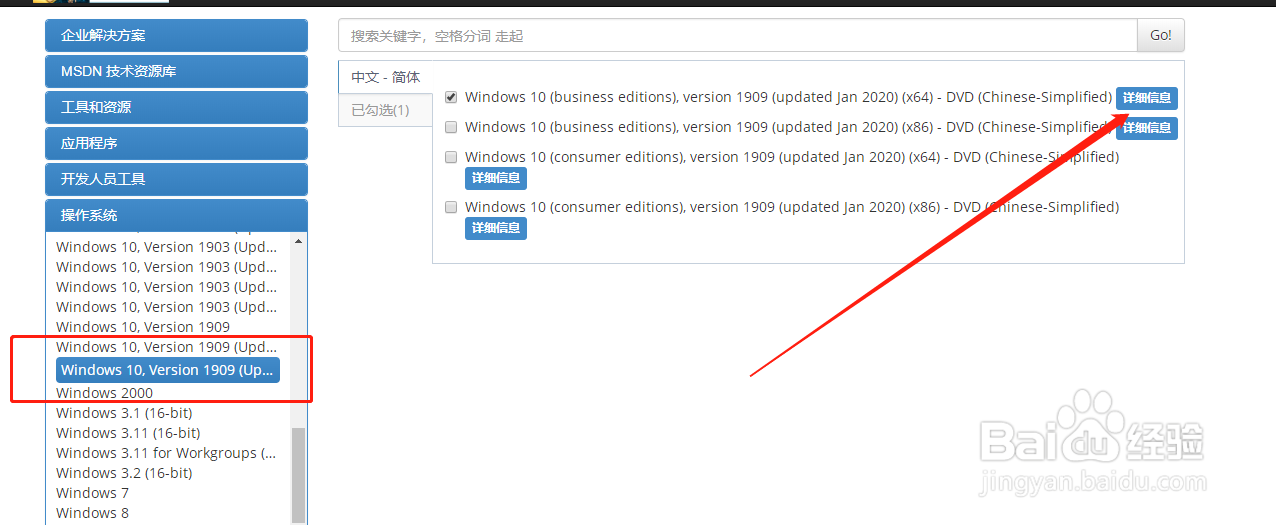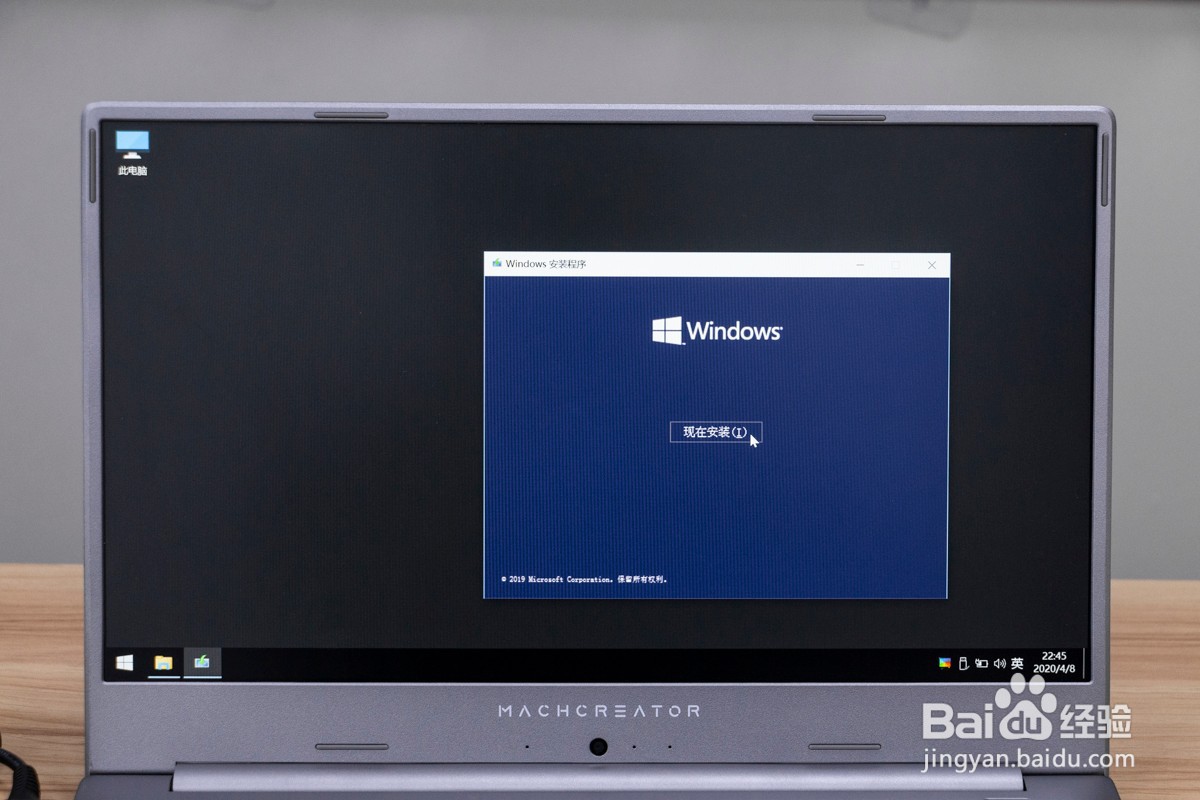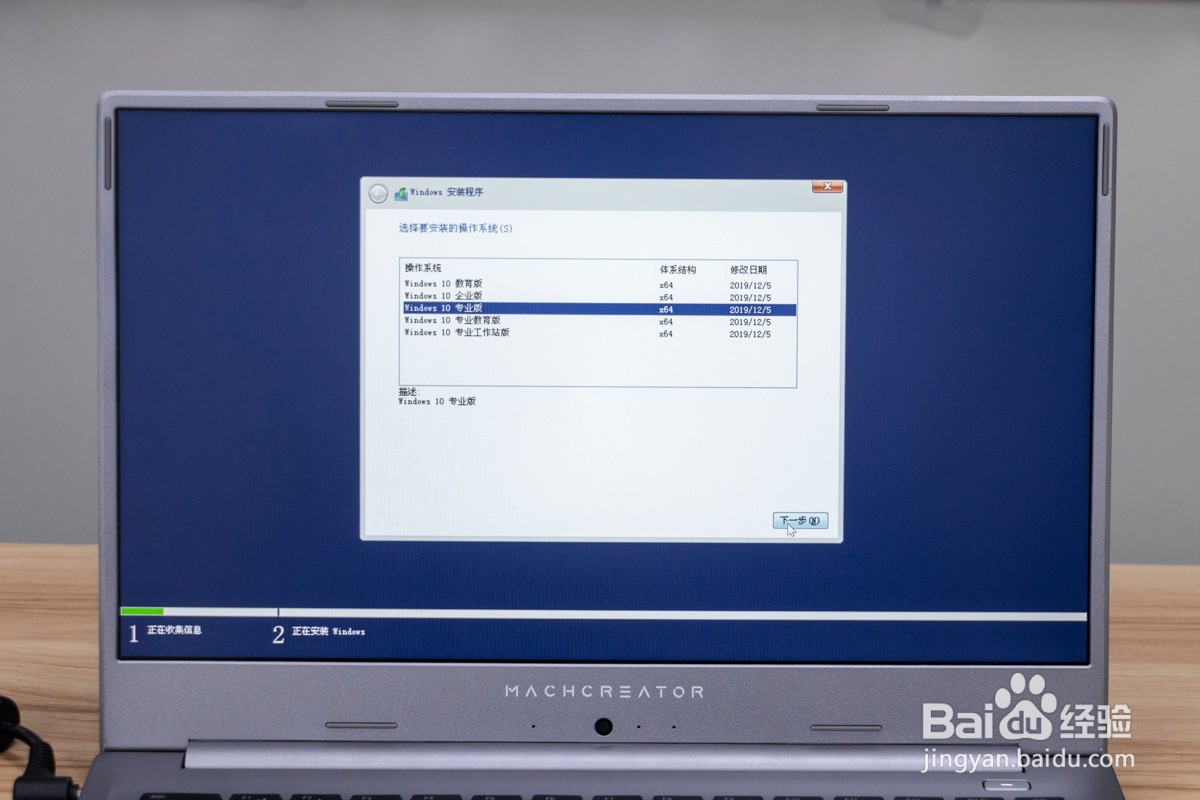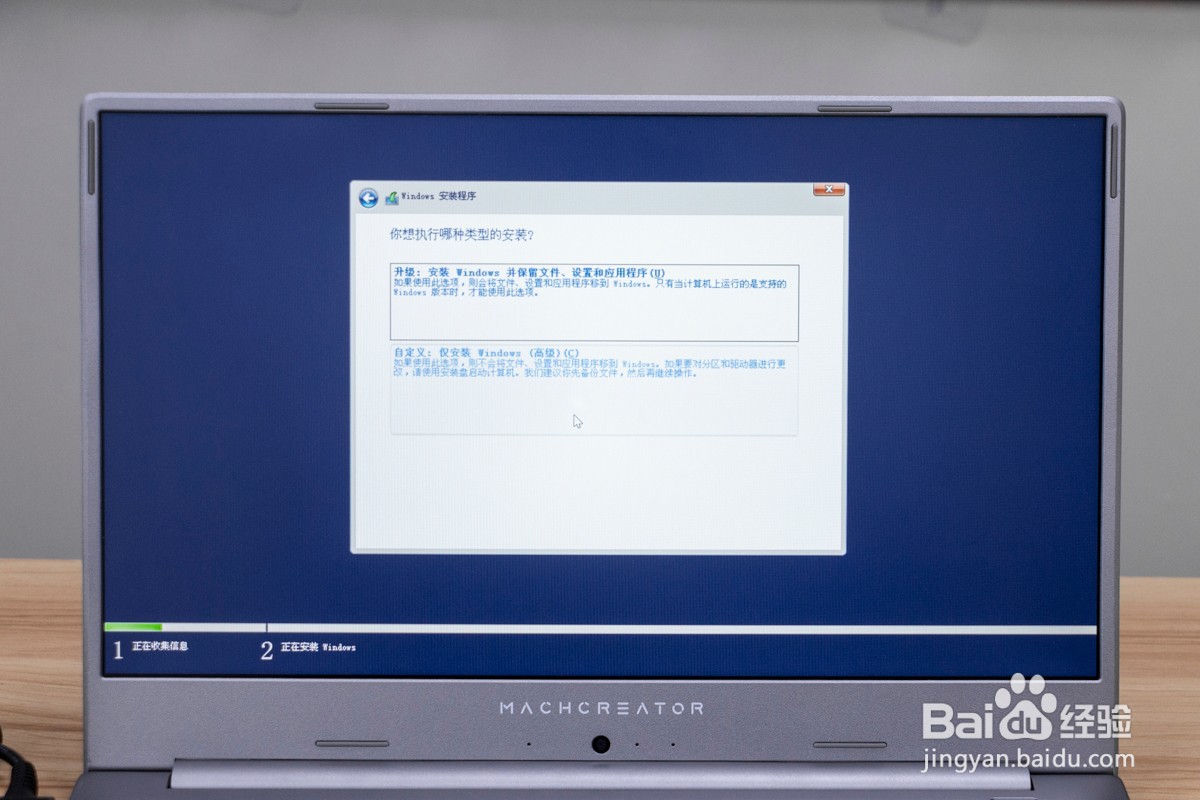1、一、笔记本电脑系统安装准备工作1、 准备一个容量最少 8G 以上的空 U 盘2、 下载一个系统镜像(朐袁噙岿ISO 文件格式的),推荐大家去 MSDN 网站或在机械师论坛上进行下载。如果不知道如何找到,可以联系在线技术或在粉丝群中寻求帮助。3、重新安装笔记本电脑系统,会清除电脑的资料,所以在正式安装系统前,大家要记得及时备份重要的文件资料。4、 把下载好的系统文件,复制到准备好的U盘,然后在U盘中把系统文件解压出来。
2、二、笔记本电脑系统安装教程安装步骤1、 电脑关机,我们先把带系统的 U 盘插入笔记本电脑 曷决仙喁USB 接口。按下笔记本电脑开机键,迅速反复按 F2 键,在弹出的界面里面我们选择 U 盘启动。不同的U盘品牌可能会有不同的名字展示,但正常的系统U盘都是以:“UEFI”作为开头“partition”作为结尾。
3、 选择 U 盘启动以后,我们基本上就是按照提示操作就好了。(不需要修改什么,直接点击下一步就好)
4、直接点击【现在安装】
5、 选择直接点击【我没有产品密钥】,一般情况下不用输入产品秘钥,即使有也建议是进去系统后再输入。
6、这一步我们根据原来Windows版本选择,大部分用户是家庭版,这里以专业版系统为例。
7、这一步我们直接勾选上【我接受许可条款】,然后点击下一步即可。
8、 接下来的界面,我们直接点击【自定义:仅安装 windows(高级)】进入下一步。
9、 最后一步操作,我们需要选择系统安装到哪个硬盘。直接点击【驱动器0分区4】然后点击下一步。
10、剩下的界面中,系统会自动进行安装,我们只需要等待系统自动安装完成,当界面提示【10秒自动重启】及时把U盘拔出即可。系统就会执行接下来的步骤。